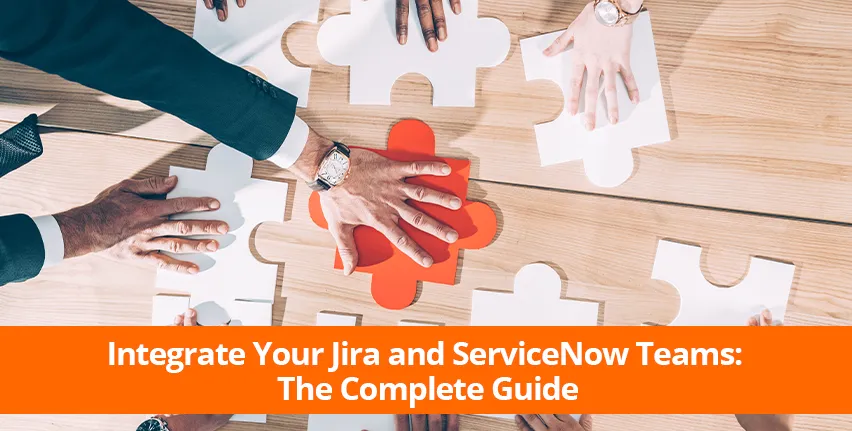Si vous êtes un utilisateur de Jira et que vous avez besoin de synchroniser certaines données avec une autre équipe travaillant dans ServiceNowvous trouverez que se partage manuel des informations est difficile, prend du temps et est source d'erreurs. Mais vous pouvez surmonter ce défi en adoptant les bonnes pratiques. Intégration de Jira et ServiceNow pour permettre échange automatique et régulier de données.
Introduction
Les équipes travaillant sur différentes plateformes disposent souvent d'informations utiles les unes pour les autres. Mais les partager manuellement est difficile, prend du temps et est source d'erreurs. C'est là qu'intervient l'intégration logicielle, qui permet un échange de données automatique et régulier en fonction des conditions que vous avez définies. Cela réduira les erreurs au minimum, tout en garantissant que les deux parties ont un contrôle total sur ce qu'elles doivent partager avec l'autre équipe.
Si vous êtes un utilisateur de Jira et que vous avez besoin de synchroniser certaines données avec une autre équipe travaillant dans ServiceNow, alors vous voulez intégrer votre Jira et ServiceNow. Voici donc votre guide complet pour une intégration Jira-ServiceNow.
Alors, commençons.
Éviter les frictions entre les différentes équipes travaillant sur Jira et ServiceNow
Qu'est-ce que Jira ?
Qu'est-ce que ServiceNow ?
Pourquoi intégrer Jira et ServiceNow ?
Les équipes utilisent les données pour des raisons différentes, mais les possibilités de recoupement sont énormes. Vos ingénieurs veulent être informés des bogues dont l'équipe du service clientèle entend parler, par exemple, et l'équipe du service clientèle veut savoir quand les bogues sont corrigés.
La communication entre les équipes se limite généralement à des réunions, voire à des transferts occasionnels de fichiers. Avec la bonne solution d'intégration logicielle, vous pouvez copier les données dont chaque équipe a besoin entre elles et vous assurer qu'elles restent à jour. Chacun peut alors bénéficier de la fluidité du flux d'informations au sein de votre organisation.
Comment intégrer votre Jira et ServiceNow en 6 étapes
Voici un guide étape par étape pour mettre en place une intégration.
Étape 1 - Installer Exalate sur Jira
Le processus d'installation est légèrement différent selon le type de Jira dont vous disposez. Pour plus de détails, lisez ceci pour Jira Serverou ceci pour Jira Cloud.

Dans Jira Cloud, ouvrez le menu des paramètres et cliquez sur "Apps". Recherchez "Exalate" et vous verrez son application apparaître. Il peut y avoir plusieurs versions. "Jira Issue Sync and More" est la bonne.
Cliquez dessus, puis activez son essai gratuit. Il vous montrera une confirmation après l'installation.
Étape 2 - Installer Exalate sur ServiceNow
Installez maintenant Exalate sur ServiceNow. Vous pouvez le faire sur votre propre serveur en utilisant Docker, ou demander à Exalate de vous fournir une instance d'évaluation. Lisez la documentation pour plus d'informations.

Vous pouvez demander un nœud ici. Cliquez sur "ServiceNow", puis remplissez le formulaire. Vous recevrez un e-mail vous indiquant comment accéder à votre nœud.
Vous devez créer un utilisateur proxy dans votre propre compte ServiceNow. Lisez ici pour savoir comment faire. Vous devrez également obtenir une licence d'évaluation pour activer Exalate.
Étape 3 - Connecter vos instances Jira et ServiceNow
Maintenant qu'Exalate est installé, vous devez connecter vos instances. Pour ce faire, vous devez créer la connexion d'un côté et générer un code d'invitation. Vous collez ensuite le code dans l'autre côté.
Vous pouvez commencer dans l'une ou l'autre instance. Je vais utiliser Jira ici.
Dans la console Exalate, cliquez sur "Connexions", puis "Initier une connexion".

Tout d'abord, vérifiez si l'autre connexion est disponible sur un réseau public ou non. Lisez ceci si vous n'êtes pas sûr. Faites une sélection, puis cliquez sur "Suivant".
Sur l'écran suivant, entrez l'URL de l'autre instance. Exalate vérifiera qu'il peut la trouver. Ensuite, entrez les noms des deux côtés de la connexion, ainsi qu'une description. Cliquez à nouveau sur "Suivant".

Ensuite, choisissez "Projet unique". Vous verrez la configuration avancée dans les deux prochaines étapes.

Ici, vous devez choisir où les entités qui viennent de l'autre côté sont placées dans Jira. Choisissez un projet dans la liste, puis cliquez sur "Initier".
Exalate va maintenant générer un code d'invitation. Copiez-le et collez-le dans un endroit sûr. Ensuite, allez dans la console Exalate dans ServiceNow.
Dans le menu des connexions, cliquez sur "Accepter l'invitation". Collez votre code ici. Ensuite, vous passerez par les mêmes écrans de configuration que dans Jira. Faites vos choix de la même manière. Votre connexion sera ensuite établie, avec des valeurs par défaut raisonnables.
Dans les étapes suivantes, vous pouvez configurer ce que votre connexion partage, et quand les données sont échangées.
Étape 4 - Configurez votre connexion pour partager les bonnes données
Cliquez sur l'icône de modification de votre connexion dans la liste des connexions. Cliquez ensuite sur l'onglet "Règles" et vous verrez une liste de règles de synchronisation entrantes et sortantes.

Ces règles montrent comment les données sont mises en correspondance d'un côté de la connexion à l'autre. Si vous voyez des éléments que vous ne souhaitez pas synchroniser, supprimez-les ou commentez-les en ajoutant "//" au début. Vous pouvez également les réécrire pour faire correspondre différents champs les uns aux autres.
Voici une liste des champs pris en charge dans Jira, et en voici une autre pour ServiceNow.
Étape 5 - Créer des déclencheurs de synchronisation automatisés
Cliquez sur l'onglet "Triggers" sur l'écran de modification de la connexion. Vous pouvez créer autant de déclencheurs que vous le souhaitez. En cliquant sur "Créer un déclencheur", vous passerez à l'écran où vous pourrez ajouter votre premier déclencheur. Choisissez le type d'entité auquel ce déclencheur s'appliquera.

Dans la section "Si", saisissez une requête pour sélectionner les éléments que vous souhaitez synchroniser. Lisez ceci pour en savoir plus sur la syntaxe.
Vous pouvez ajouter une note pour chaque déclencheur. Basculez le bouton "Actif" et cliquez sur "Ajouter" lorsque vous êtes prêt.
Étape 6 - Démarrer la synchronisation des tâches
Votre connexion échange maintenant des éléments selon les conditions que vous avez définies. La synchronisation a lieu toutes les quelques minutes, vous devriez donc bientôt voir des éléments se synchroniser. Si ce n'est pas le cas, vérifiez vos règles et assurez-vous qu'il y a des éléments qui y correspondent.
C'est maintenant prêt. Prenez un café et profitez de la synchronisation en douceur !
Conclusion
Aligner des équipes qui travaillent sur des plates-formes différentes est certainement un défi. Mais vous pouvez surmonter ce défi en adoptant la bonne intégration afin qu'elles soient synchronisées sans avoir besoin de quitter leur environnement préféré. Si vous ne le faites pas déjà, vous passez à côté des nombreux avantages que cela peut apporter à votre équipe et au flux de travail.
Exalter a une version d'essai gratuite et ne prend pas beaucoup de temps à configurer, alors essayez-le et voyez comment il fonctionne pour votre cas d'utilisation spécifique.